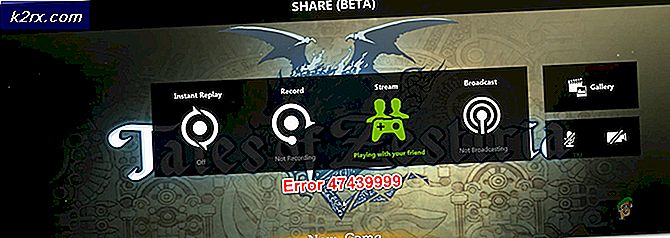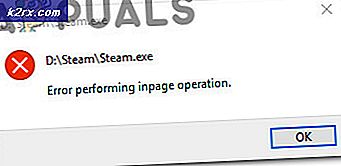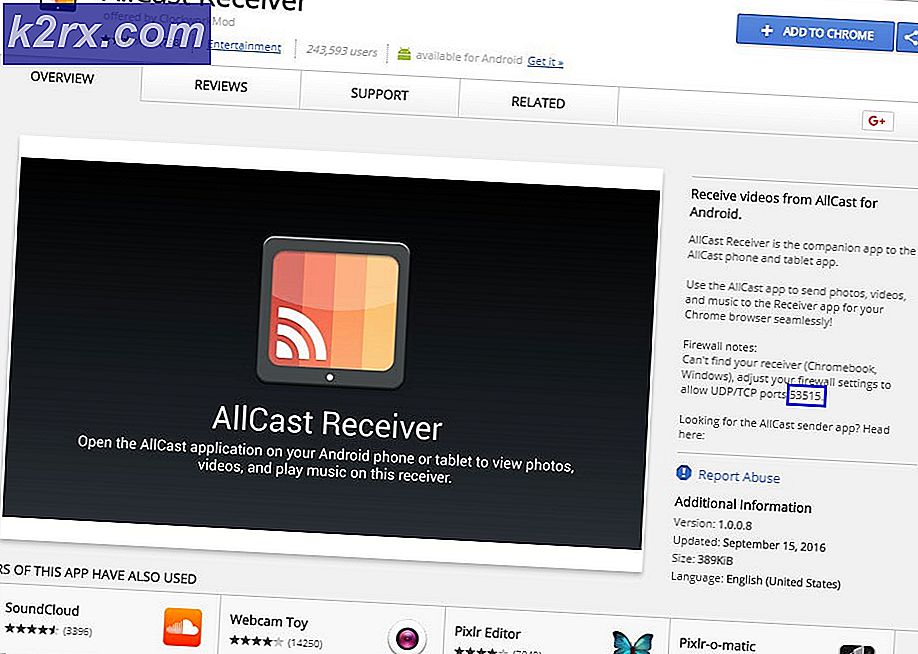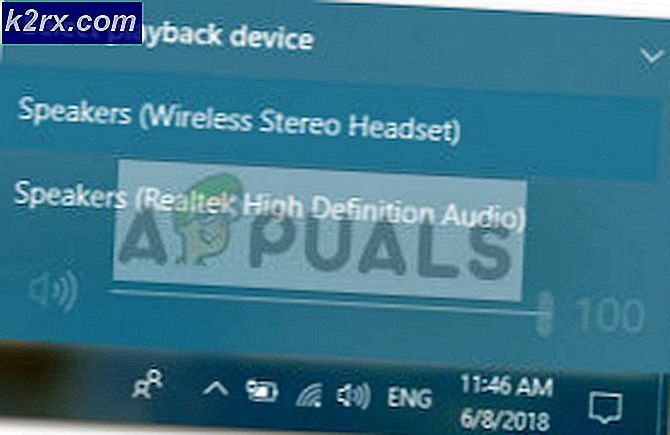Konfigurer Canon MX860 trådløst ved hjælp af printerens kontrolpanel
Canon PIXMA MX860 er en sofistikeret all-in-one scanner, kopimaskine, fax og printer. Den har fuldt integreret 35-arks automatisk dokumentføder til tosidet dokumentkopiering og scanning. Canon PIXMA MX860 har også trådløs Wi-Fi-forbindelse. Det betyder, at du kan dele denne sofistikerede maskine med andre i dit hjem eller kontor. Men først skal du forbinde din Canon PIXMA MX860 til dit Wi-Fi-netværk. Følg denne procedure for at forbinde den til dit Wi-Fi-netværk og installer den nødvendige software.
Før du begynder at tilslutte printeren, skal du sørge for at opfylde følgende krav.
Du har et trådløst Wi-Fi-netværk.
Du kender navnet på dit Wi-Fi-netværk.
Du har adgangskoden til dit Wi-Fi-netværk.
USB-kabel til tilslutning af printer og computer (kun midlertidigt til opsætning)
Konfiguration Canon PIXMA MX860 Trådløst ved hjælp af printerens kontrolpanel
Tryk på Menu- knappen (øverste venstre hjørne af navigationspuden på printeren).
Brug højre og venstre pil til at vælge Indstillinger, og tryk på OK
Vælg Enhedsindstillinger, og tryk på OK
Vælg LAN-indstillinger, og tryk på OK
Vælg Skift trådløst / kablet, og tryk på OK
Vælg Trådløst LAN aktivt, og tryk på OK
Tryk på knappen On på printeren for at slukke for den.
Tilslut USB-kablet til printeren og computeren.
Gå til Canon hjemmeside og download Canon PIXMA MX860 driver til dit operativsystem.
PRO TIP: Hvis problemet er med din computer eller en bærbar computer / notesbog, skal du prøve at bruge Reimage Plus-softwaren, som kan scanne lagrene og udskifte korrupte og manglende filer. Dette virker i de fleste tilfælde, hvor problemet er opstået på grund af systemkorruption. Du kan downloade Reimage Plus ved at klikke herDobbeltklik på det downloadede program for at køre det.
Hvis dit operativsystem, firewall eller antivirus viser en advarselsdialogboks, skal du tillade installation af dette program.
Setup-programmet viser installationsskærmen. Vælg Easy Install, og vælg derefter Installer .
On Vælg skærmbilledet til printerforbindelsesmetode, vælg Brug printeren på netværket .
En licensaftale vises. Læs licensaftalen og vælg Ja .
På skærmen Setup Method vælger du Connect printer til netværket for første gang .
Når skærmen Printer Connection vises, skal du sørge for, at USB-kablet er tilsluttet printeren og computeren, og tænd for printeren.
Skærmbilledet Setup Preparations vises. Klik på Næste .
Adgangspunktskærmbilledet vises. Vælg det Wi-Fi-netværk, som printeren skal oprette forbindelse til. Indtast netværksnøglen (Wi-Fi-adgangskode), og klik på Opret forbindelse .
På Indstil printer IP-adresse skærmen, vælg Hent IP-adresse automatisk, og klik på Connect .
Bemærk til Windows XP-brugere: Hvis Netværksopsætning af kortsporskærmbilledet vises, skal du angive et drevbogstav og klikke på Næste .
Når skærmen Setup Completion vises, skal du fjerne USB-kablet og klikke på Næste .
Sluk for maskinen, og tænd den igen.
Klik på Næste på skærmen Connection Performance Measurement.
Bekræft forbindelsesresultaterne, og klik på Udfør .
Klik på Afslut på skærmen Installation færdiggørelse.
Din Canon PIXMA MX860 har været forbundet til netværket og er klar til brug.
PRO TIP: Hvis problemet er med din computer eller en bærbar computer / notesbog, skal du prøve at bruge Reimage Plus-softwaren, som kan scanne lagrene og udskifte korrupte og manglende filer. Dette virker i de fleste tilfælde, hvor problemet er opstået på grund af systemkorruption. Du kan downloade Reimage Plus ved at klikke her